Page 1

Media Center MCP9350i
Användning
Page 2
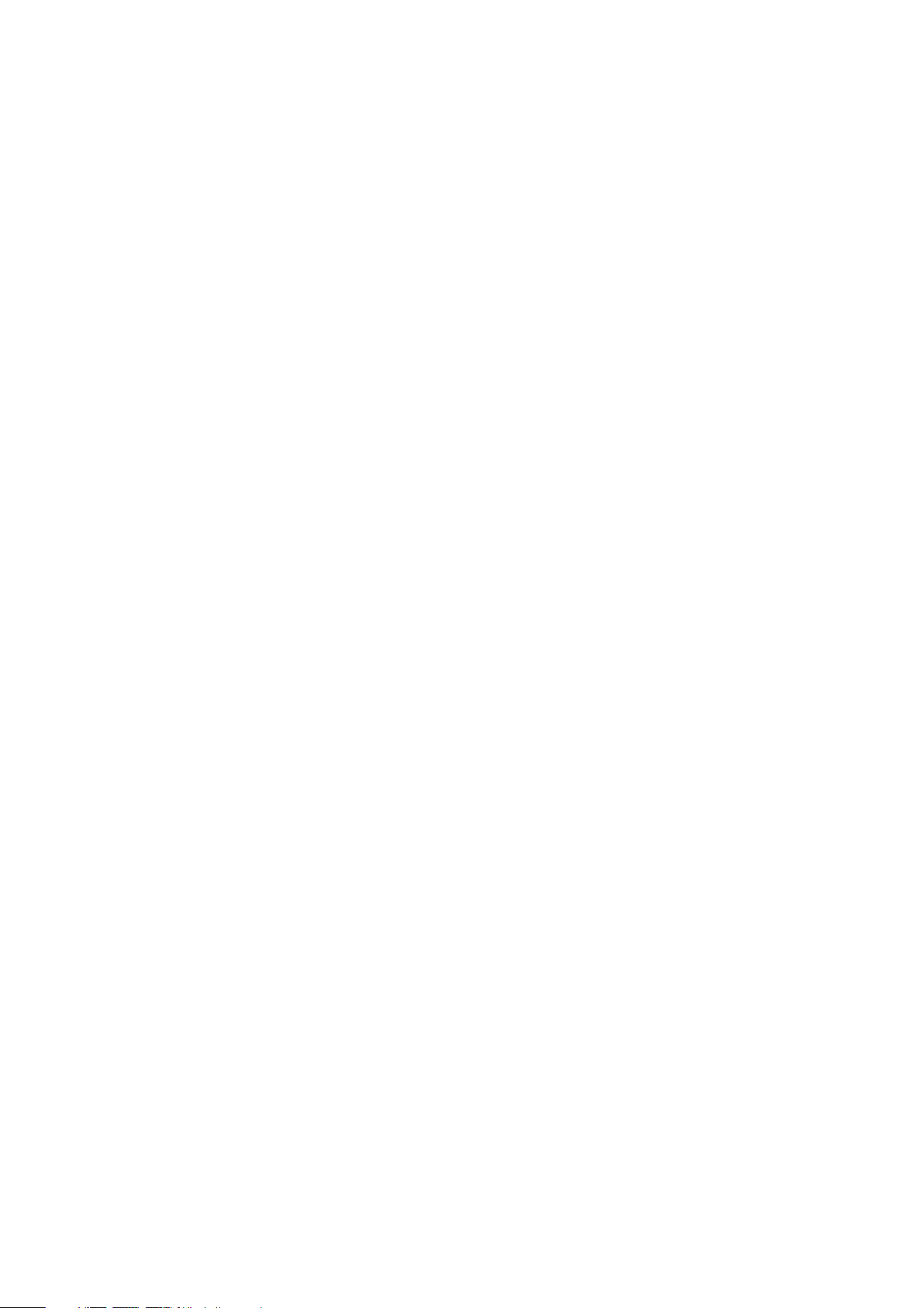
Hjälp online: www.philips.com/support
Här kan du få interaktiv hjälp, ladda ner filer och hitta svar på vanliga frågor
Page 3
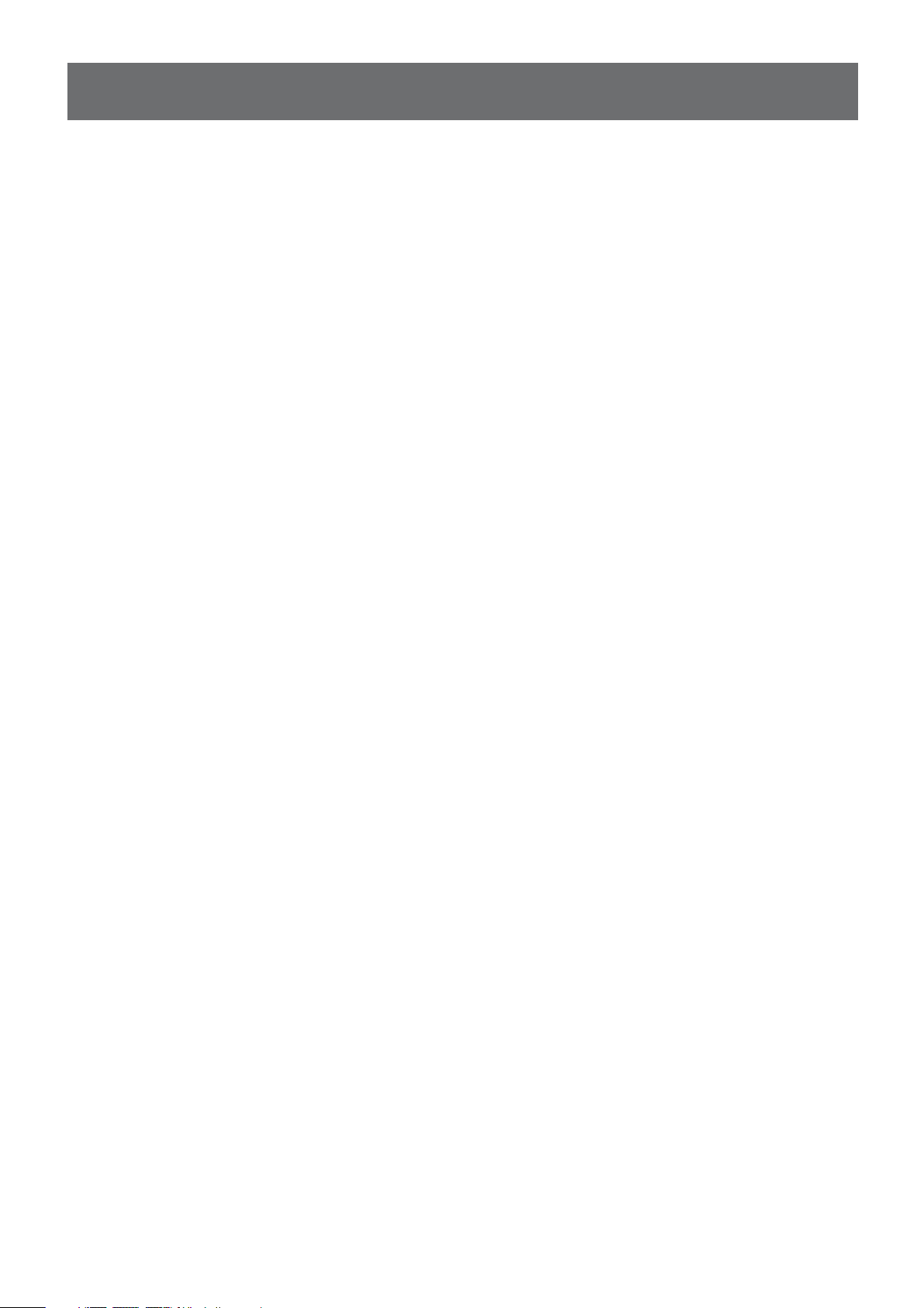
Innehåll
Sida
Använda Windows®XP Media Center .............................. 4
Kontroll & navigering ................................................................................................................. 4
TV ........................................................................................... 5
Se på direktsända TV-program .............................................................................................. 5
Använda tidsförskjutningsfunktionen ..................................................................................... 5
TV-guide - Söka efter ett TV-program .................................................................................. 6
Manuell kanalsökning ................................................................................................................. 7
Spela in TV-program .................................................................................................................. 8
Titta på inspelade TV-program ................................................................................................ 9
Spela DVD-skivor ................................................................ 10
Musik .................................................................................... 11
Spela en CD ................................................................................................................................ 11
Lagra musik på ditt Media Centers hårddisk ..................................................................... 11
Lagra musik i ditt Mediabibliotek .......................................................................................... 11
Spela musik från ditt Mediabibliotek .................................................................................... 12
Like Music ................................................................................................................................... 12
FM-radio ............................................................................... 14
Lyssna på FM-radio .................................................................................................................. 13
Förinställa FM-snabbvalen ....................................................................................................... 13
Bilder .................................................................................... 15
Lägga till och arrangera bilder ............................................................................................... 15
Se bilder ...................................................................................................................................... 15
Bildspel ........................................................................................................................................ 15
Filmer ................................................................................... 16
Spela videofiler .......................................................................................................................... 16
Fånga digitala videoinspelningar ....................................... 17
Övriga funktioner ............................................................... 18
Online Spotlight ....................................................................................................................... 18
Skriv CD eller DVD ................................................................................................................ 18
Messenger ................................................................................................................................. 18
Synkronisering med andra enheter - mediainnehåll på portabla spelare .................... 19
Make DVD 2.0 .......................................................................................................................... 19
DVD-inställningar ..................................................................................................................... 19
Demo - Trimension MCE ....................................................................................................... 19
Felsökning ............................................................................ 20
Konsumentinformation ...................................................... 21
3
Page 4
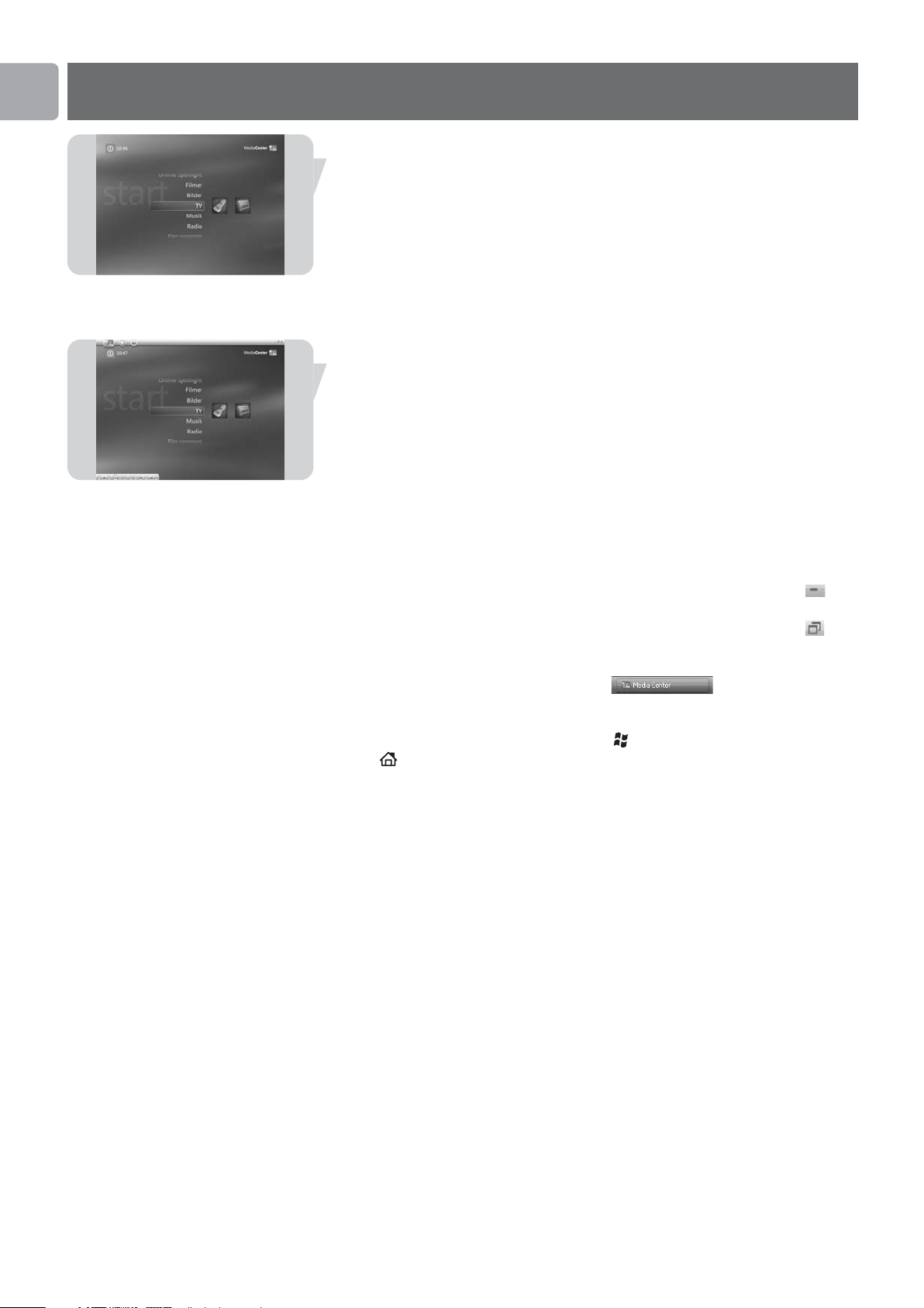
SV
Använda Windows®XP Media Center
Windows®XP Media Center startar automatiskt när du slår på strömmen till ditt
Philips Media Center.
Kontroll & navigering
• Windows
verktygsbalken för avspelning när du rör på tangentbordets styrkula.
• Använd mediaavspelningskontrollerna på verktygsbalken för att styra in- och
avspelning, öka/sänka volymen och ändra kanal upp/ned.
• Använd fjärrkontrollens navigeringstangenter (1 2 3 4 - 6) för att välja ett
alternativ på Windows®XP Media Center-menyn och tryck på OK-tangenten
(19) för att aktivera alternativet. OK-tangenten (19) används också för att
bekräfta dina val.
• Gör på följande sätt för att växla mellan Windows®XP Media Center-versionen
och Windows®XP-skrivbordet:
– använd tangentbordets mus för att klicka på återställning ned-knappen ( )
– använd tangentbordets mus för att klicka på återställning ned-knappen ( )
– för att återvända till Media Center:
®
XP Media Center-menyns aktivitetsfält visas tillsammans med
högst upp till höger på skärmen och visa skrivbordet.
överst till höger på skärmen och ändra det aktiva fönstrets storlek.
klicka på Media Center-aktivitetsfältet ( ) med tangentbordets
mus
ELLER:
tryck på fjärrkontrollens Start-tangent ( ) eller tangentbordets Start-tangent
().
Observera : Siffrorna inom parentes hänvisar till fjärrkontrollens tangenter, vilka förklaras i
Snabbinstallationsguiden.
4
Page 5
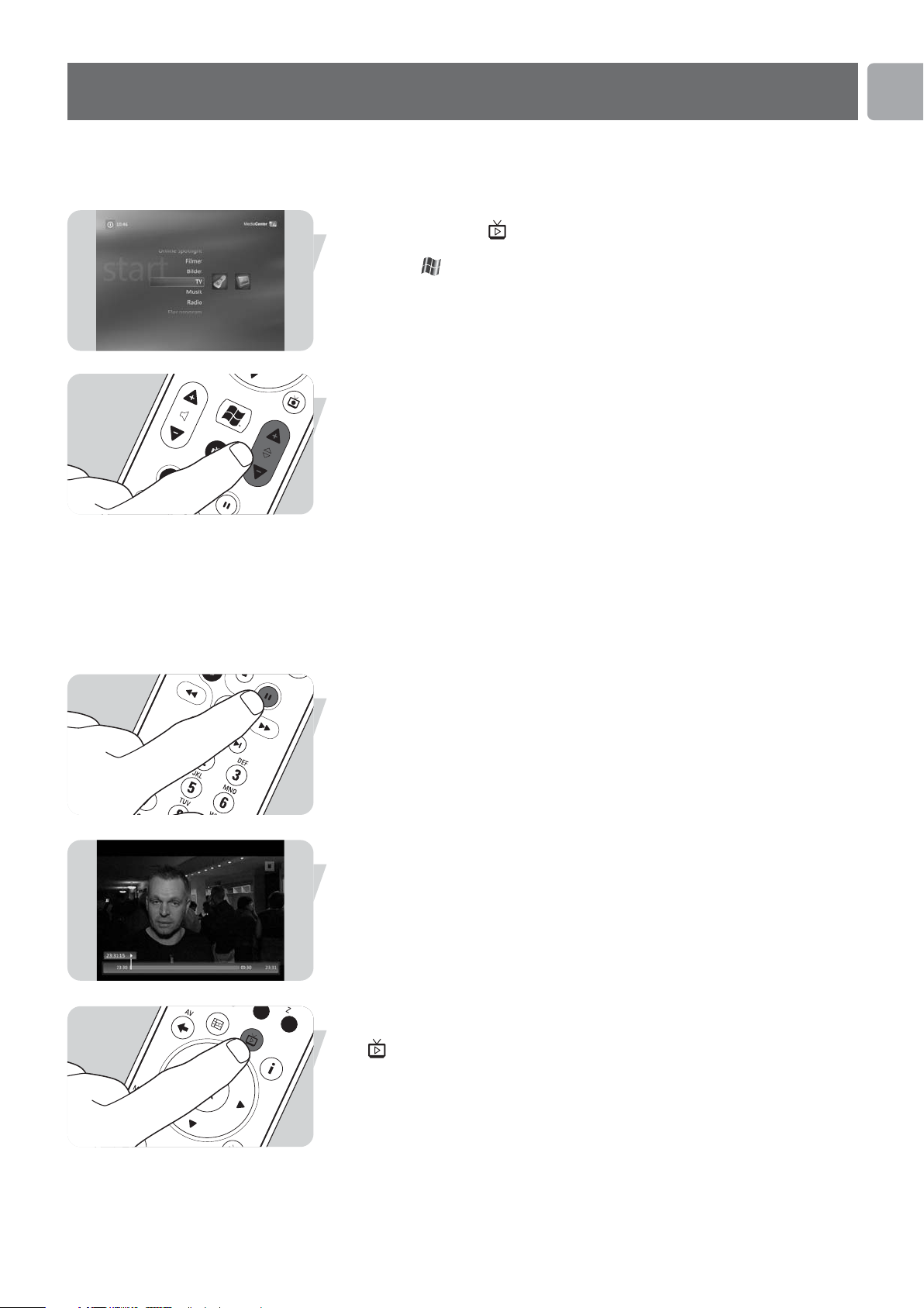
TV
TV ger tillgång till alla nödvändiga funktioner för att se på direktsända TV-program
och tidsförskjutna TV-program, spela in TV-program, söka efter TV-program och
ändra TV-inställningar.
Se på direktsända TV-program
1 Tryck på tangenten ( - 21) på fjärrkontrollen.
ELLER:
1 Tryck på tangenten (8) på fjärrkontrollen och använd
navigeringstangenterna (1 2 3 4 - 6) för att välja My TV.
2 Välj Live TV och tryck på OK (19).
> Det aktuella TV-programmet visas i fullskärmsläget.
3 Använd tangenterna - Program + (17) på fjärrkontrollen för att välja kanalen du
vill titta på. Du kan även välja en kanal direkt genom att knappa in kanalnumret
med siffertangenterna (12) på fjärrkontrollen.
SV
Använda tidsförskjutningsfunktionen
När du börjar titta på ett TV-program börjar Windows®XP Media Center spela in
det valda programmet i bakgrunden i upp till 30 minuter. Inspelningen är en buffert,
vilket betyder att du kan sluta titta på programmet och komma tillbaka senare och
titta vidare utan att gå miste om någonting. Fjärrkontrollens och tangentbordets
kontroller för avspelning (11) Paus (;), tillbakaflyttning (5), och framåtflyttning (6),
kan användas för att styra tidsförskjutningsfunktionen.
1 När du tittar på ett TV-program, tryck på tangenten ; (Paus) (11) på
fjärrkontrollen.
> Tidsförskjutningsfönstret visas.
2 Tryck på tangenten ; (Paus) (11) en gång till för att fortsätta titta på TV-
programmet från den punkten där det pausats.
3 Du kan återvända till direktsändningen genom att trycka på tangenten Live TV
(- 21) på fjärrkontrollen.
5
Page 6
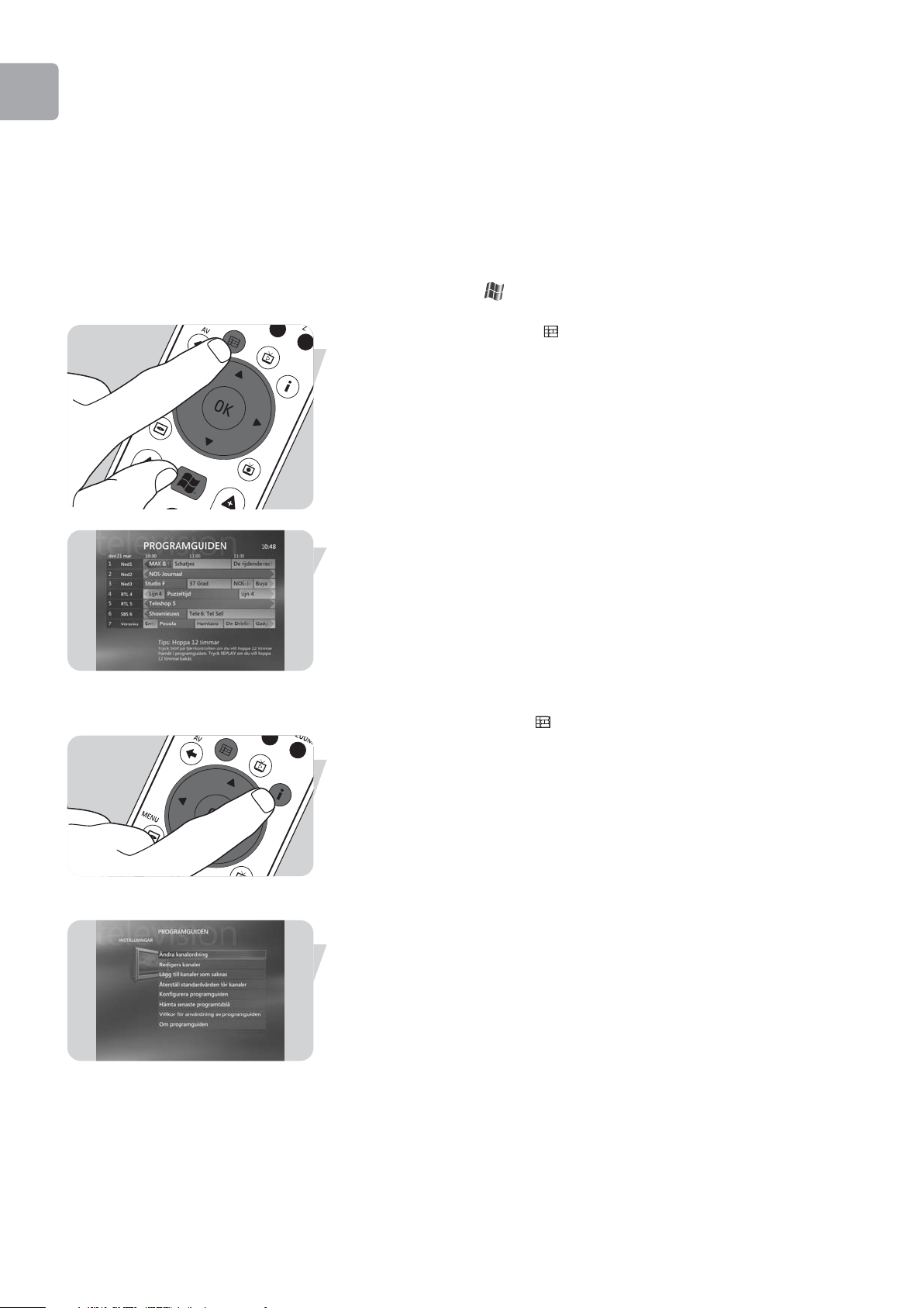
SV
TV-guide - Söka efter ett TV-program
Denna guide visar information om kanaler, TV-program och sändningstider.
Informationen tas från den lokala leverantören av TV-program. Guiden kan
uppdateras automatiskt eller manuellt.
Observera: Se till att ditt Media Center har en aktiv Internet-uppkoppling.
Använda Guiden
1 Tryck på tangenten (8) på fjärrkontrollen.
> Media Centrets Start-meny visas.
2 Tryck på tangenten Guiden () (4) på fjärrkontrollen.
ELLER:
1 Välj TV och tryck på tangenten OK (19) på fjärrkontrollen.
2 Välj Programguiden och tryck på tangenten OK (19) på fjärrkontrollen.
3 Använd fjärrkontrollens navigeringstangenter (1 2 3 4 - 6) för att välja en
kanal och för att bläddra genom kanalens programinformation.
4 Tryck på tangenten OK (19) för att:
– titta på ett önskat TV-program som redan börjat.
– tidsinställa en inspelning av ett TV-program som börjar senare. Välj ett av
alternativen i fönstret som visas.
Sändra Guidens inställningar
1 Tryck på tangenten Guiden () (4) på fjärrkontrollen eller tangentbordet.
2 Tryck på tangenten i (info) (20) på fjärrkontrollen.
3 Välj Inställningar och tryck på tangenten OK (19).
4 Välj TV och tryck på tangenten OK (19).
5 Välj Programguiden i fönstret TV Inställningar och tryck på tangenten OK (19).
Från Programguiden Inställningar-fönster har du tillgång till följande undermenyer
med fler inställningsalternativ:
– Ändra kanalordning: ändrar kanalernas ordning i Guiden.
– Redigera kanaler: lägger till eller raderar kanaler och ändrar kanalnummer.
– Lägg till kanaler som saknas: lägger till nya kanaler i Guiden.
– Åfterställ standardvärden för kanaler: återställer kanalernas grundinställningar.
– Konfigurera programguiden: konfigurerar Guiden.
– Hämta senaste programtablå: laddar ner senaste Guide-information.
– Villkor för användning av programguiden: laddar ner Guide-tjänstens villkor.
– Om programguiden: visar information om programvara, anslutning och
TV-signalkällor.
6
Page 7
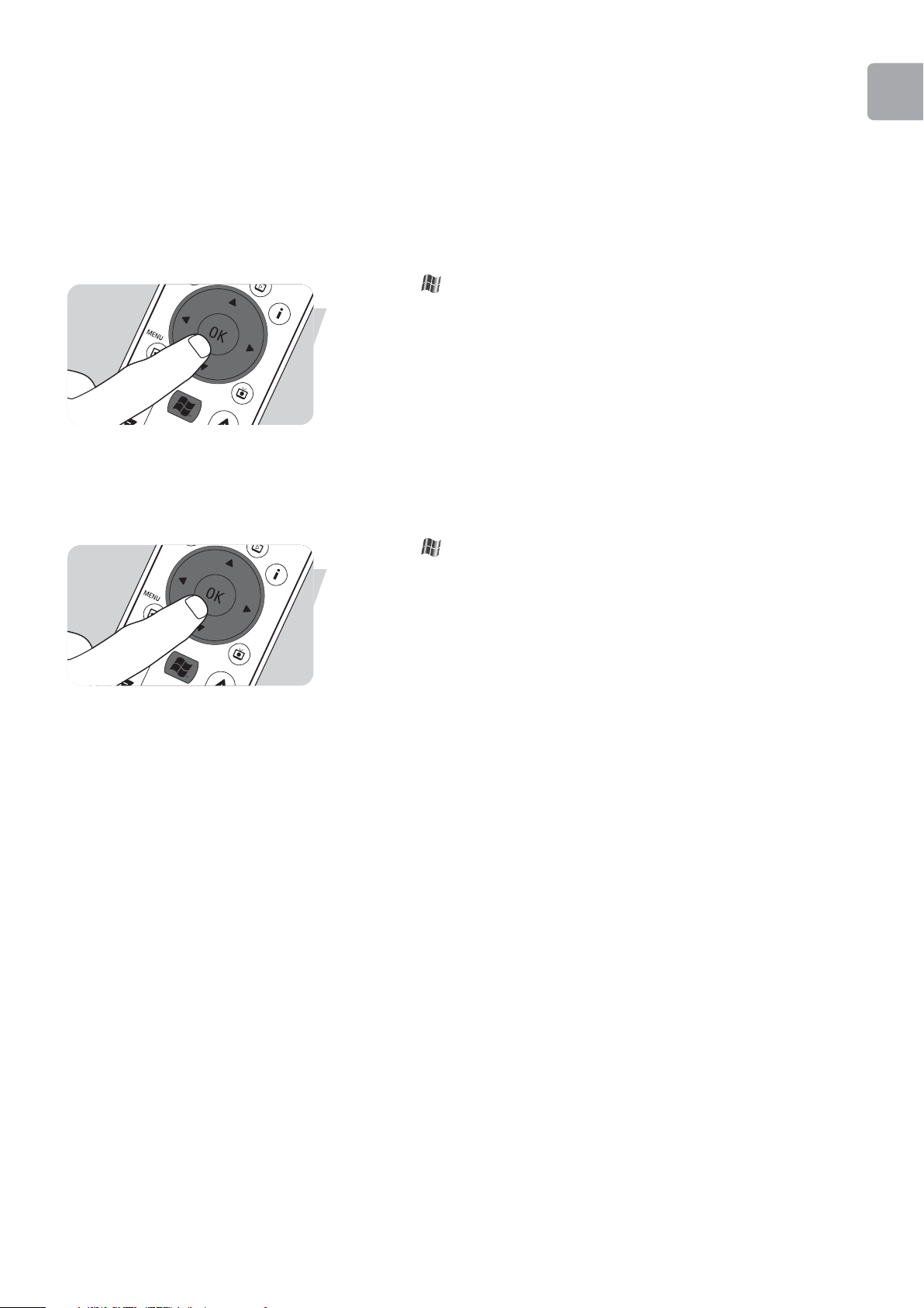
Automatisk nerladdning av TV-programinformation
Du kan ställa in ditt Media Center för att automatiskt ladda ner aktuell TVprograminformation.
Observera : Du måste ha ställt in en lokal leverantör av TV-program innan du kan använda
Guiden. Se ‘Valfria installningar - Konfigurera mottagare, TV-signal,
Programguiden’ i den medföljande Snabbinstallationsguiden.
1 Tryck på tangenten (8) på fjärrkontrollen.
2 Välj Inställningar, General, Alternativ för automatisk hömtring.
3 Välj Hämta när du är ansluten.
4 Välj Spara och tryck på tangenten OK (19) på fjärrkontrollen.
Söka efter ett TV-program
Du kan söka efter ett specifikt TV-program via dess titel, kategori eller ett nyckelord.
SV
1 Tryck på tangenten (8) på fjärrkontrollen.
2 Välj Sök i fönstret TV och tryck på tangenten OK (19) på fjärrkontrollen.
3 Välj ett sökalternativ, Kategorier, Titel, eller Nyckelord och tryck på
tangenten OK (19).
4 Kategorier:
älj en av de tillgängliga TV-programkategorierna och tryck på tangenten OK (19)
på fjärrkontrollen.
Titel:
Använd tangentbordet för att skriva in TV-programmets titel i textrutan, eller
använd siffertangenterna 0 - 9 (12) på fjärrkontrollen för att ange titeln.
Nyckelord:
Använd tangentbordet för att skriva in ett nyckelord i textrutan, eller använd
siffertangenterna 0 - 9 (12) på fjärrkontrollen för att ange ett nyckelord.
5 Använd fjärrkontrollens navigeringstangenter (1 2 3 4 - 6) för att bläddra
genom sökresultaten.
6 Tryck på tangenten OK (19) för att:
– titta på ett önskat TV-program som redan börjat.
– tidsinställa en inspelning av ett TV-program som börjar senare. Välj ett av
alternativen i fönstret som visas.
7
Page 8
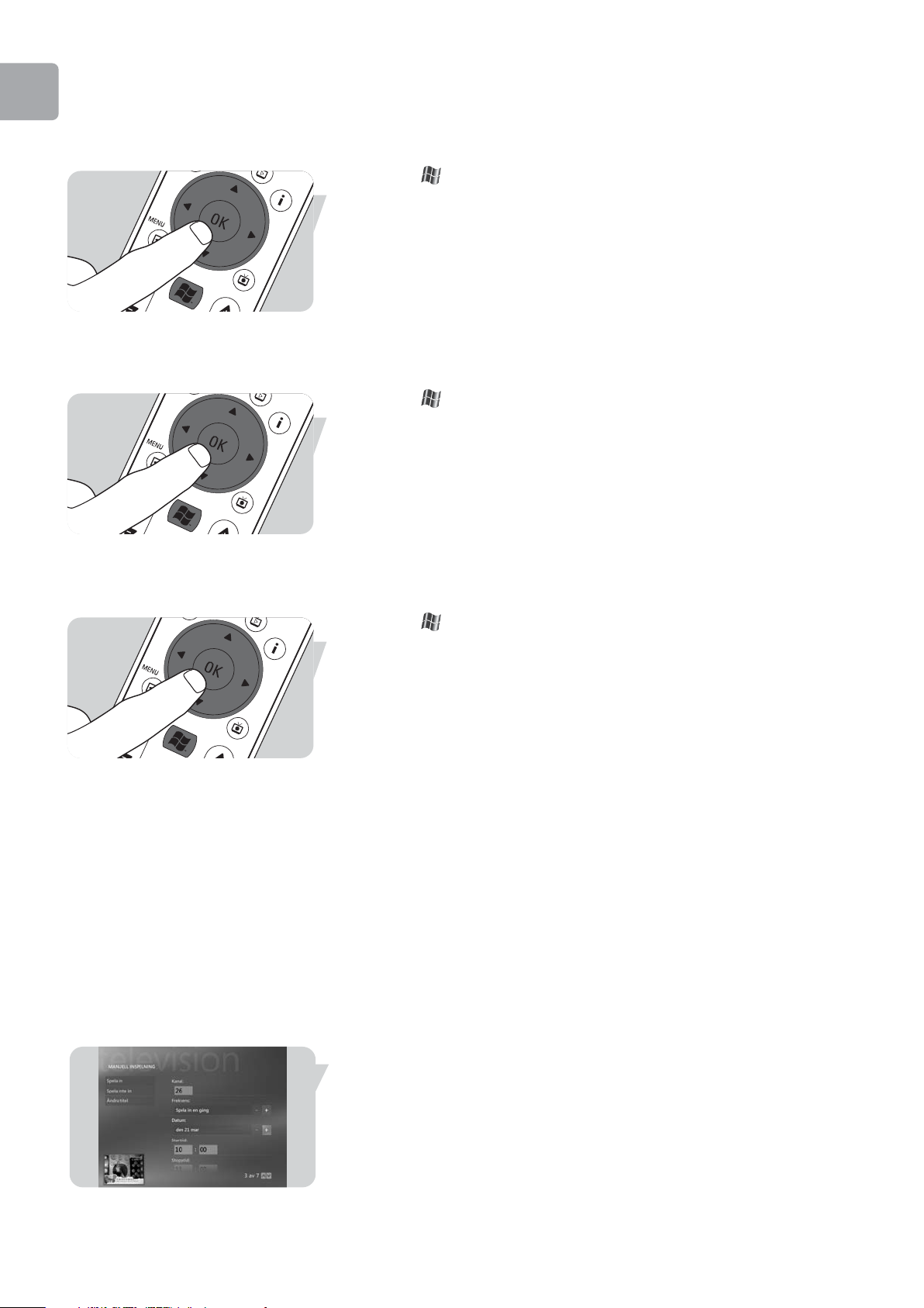
SV
Ändra kanalordning
Du kan ändra ordningen på TV-kanalerna i kanallistan:
1 Tryck på tangenten (8) på fjärrkontrollen.
2 Välj Inställningar och tryck på tangenten OK (19) på fjärrkontrollen.
3 Välj TV, och därefter Programguiden och tryck på tangenten OK (19).
4 Välj Ändra kanalordning och tryck på tangenten OK (19).
5 Använd skärmens pil upp eller pil ned och tryck på tangenten OK (19) för att
ändra på en kanals plats i kanallistan.
6 Välj Spara för att spara dina ändringar.
Redigera kanaler
Du kan lägga till eller radera en TV-kanal i kanallistan:
1 Tryck på tangenten (8) på fjärrkontrollen.
2 Välj Inställningar och tryck på tangenten OK (19) på fjärrkontrollen.
3 Välj TV, och därefter Programguiden och tryck på tangenten OK (19).
4 Välj Redigera kanaler och tryck på tangenten OK (19).
5 Markera eller avmarkera kryssrutan för att lägga till respektive radera en kanal i
kanallistan.
6 Välj Spara för att spara dina ändringar.
Lägg till kanaler som saknas:
Du kan lägga till kanaler som fattas manuellt:
1 Tryck på tangenten (8) på fjärrkontrollen.
2 Välj Inställningar och tryck på tangenten OK (19) på fjärrkontrollen.
3 Välj TV, och därefter Programguide och tryck på tangenten OK (19).
4 Välj Lägg till kanaler som saknas och tryck på tangenten OK (19).
5 Välj Läg till kanal och tryck på tangenten OK (19).
6 Följ anvisningarna på skärmen och skriv in ett namn och kanalnummer.
Kontakta den lokala leverantören av TV-program för mer information om
TV-kanaler.
> Kanalen som fattas läggs därmed till i listan över TV-kanaler.
Spela in TV-program
Med TV kan du spela in TV-program. Du kan spela in ett enkelt avsnitt eller en hel
serie av TV-program. Du kan också tidsinställa inspelningar och spara inspelade TVprogram på hårddisken. Med Windows®XP Media Center kan du enkelt arrangera
inspelningar och kopiera dem till en DVD-skiva.
Spela in ett TV-program samtidigt som du tittar på det
Du kan spela in ett direktsänt TV-program samtidigt som du tittar på det. Gör på ett
av följande två sätt:
• Tryck på (0) tangenten (11) på fjärrkontrollen eller tangentbordet.
ELLER:
• Använd tangentbordets mus (1) för att klicka på Spela in för avspelningskontroll.
Manuell inspelning fönstret visas om inga programdata finns tillgängliga.
• Ange all nödvändig information för att starta inspelning av TV-programmet.
Stoppa eller avbryta en pågående inspelning
1 Tryck på tangenten Stop (9) (11) på fjärrkontrollen / tangentbordet.
ELLER:
Använd tangentbordets mus (1) för att klicka på stoppknappen på
verktygsbalken för avspelningskontroll.
2 Välj Yes i fönstret som visas och tryck på tangenten OK (19).
8
Page 9

Kontrollera en inspelning
1 Tryck på tangenten i (info) (20) på fjärrkontrollen.
2 Välj Program info i fönstret som visas och tryck på tangenten OK (19).
Tidsinställa inspelningen av ett TV-program
Manuellt:
1 Tryck på tangenten (8) på fjärrkontrollen, välj TV, Inspelade program och
tryck på tangenten OK (19).
2 Välj Lägg till inspelning och tryck på tangenten OK (19).
3 Välj ett kanalnummer, hur ofta inspelningen ska göras, datum, start- och
stopptider, hur länge du vill behålla inspelningen samt inspelningskvaliteten.
4 Välj Inspelning och tryck på tangenten OK (19).
Använda Guiden
1 Tryck på tangenten Guiden () (4) på fjärrkontrollen eller tangentbordet.
2 Använd fjärrkontrollens navigeringstangenter (
genom programmen som kommer att sändas.
1 2 3 4
- 6) för att bläddra
3 Välj det TV-program du vill spela in.
SV
4 Tryck på tangenten (
) (11) på fjärrkontrollen eller tangentbordet.
0
• Tryck en gång för att spela in en enstaka gång. Inspelningsikonen visas intill
programtiteln.
• Tryck två gånger för att spela in flera avsnitt i en serie. Serieinspelningsikonen
visas intill programtiteln.
• Tryck en gång till om du vill avbryta inspelningen.
5 Tryck på tangenten Back ( ) (5) på fjärrkontrollen för att gå tillbaka till det
förra fönstret.
Observera :
– Tidsinställd inspelning av TV-program (s.k. timerinspelning) från standby-läget är endast
möjlig om ditt Media Center har ställts i standby-läget med fjärrkontrollen.
– Tidsinställd inspelning av TV-program (s.k. timerinspelning) från en kabel-TV-mottagare
är endast möjlig under förutsättning att kabel-TV-mottagaren är på (dvs. den får inte stå
i standby-läget!).
– Om två olika tider för tidsinställd inspelning täcker över varandra, visar Windows
Media Center en varning så att du kan ändra på tidsinställningarna.
®
Titta på inspelade TV-program
Inspelningar av TV-program sparas på hårddisken. Varje inspelning visas med en
miniatyrbild i fönstret Inspelade TV.
1 Tryck på Inspelade TV () (18) på fjärrkontrollen.
ELLER:
1 Tryck på tangenten (8) på fjärrkontrollen, välj TV, Inspelade TV och tryck
på tangenten OK (19).
9
Page 10

SV
> De TV-program som spelats in visas i fönstret Inspelade TV.
2 Använd fjärrkontrollens navigeringstangenter (1 2 3 4 - 6) för att välja en
titel, eller välj Spela och tryck på tangenten OK (19) to play the TV program.
> Alternativen som visas i fönstret Inspelade TV kan användas för att sortera
inspelade TV-program enligt datum eller titel. Från detta fönster kan du också
lägga till och kontrollera tidsinställda inspelningar av TV-program.
Radera inspelade TV-program
Det är enkelt att radera TV-program som du av någon anledning inte längre vill spara.
Därmed ökar du lagringsutrymmet på hårddisken.
1 Tryck på Inspelade TV () (18) på fjärrkontrollen.
2 Använd fjärrkontrollens navigeringstangenter (1 2 3 4 - 6) för att välja
programmet som ska raderas och tryck på tangenten OK (19).
3 Välj Ta bort och tryck på tangenten OK (19).
4 Välj Ja i fönstret Ta bort inspelning och tryck på tangenten OK (19).
Spela upp DVD
Alternativet Spela upp DVD ger dig alla nödvändiga kontroller att styra
avspelningen av DVD-skivor.
1 Tryck på tangenten (8) på fjärrkontrollen.
2 Sätt i en DVD i CD/DVD-enheten (3) på ditt Media Center.
> DVD-startfönstret och menyn visas efter ett par sekunder.
3 Tryck på tangenten Spela (2) (11) på fjärrkontrollen för att starta avspelningen.
Om DVD-skivan redan finns i CD/DVD-enheten:
• Välj Spela upp DVD från Media Centrets Start-meny och tryck på tangenten OK (19).
> DVD-avspelningen börjar i fullskärmsläget.
10
Page 11

Musik
Musik erbjuder alla funktioner för att lyssna på CD-skivor och spela musikfiler i ditt
Windows®Media Player-bibliotek.
Spela en CD
1 Tryck på tangenten (8) på fjärrkontrollen.
2 Sätt i en CD i CD/DVD-enheten (3) på ditt Media Center.
> CD-spelningen börjar efter ett par sekunder samtidigt som CD-spårlistan visas.
Om CD-skivan redan finns i CD/DVD-enheten:
1 Välj Musik från Media Centrets Start-meny och tryck på tangenten OK (19).
2 Välj the CD:n i fönstret Musik och tryck på tangenten OK (19).
3 Välj Spela upp för att starta avspelningen.
Lagra musik på ditt Media Centers hårddisk
För att kunna lyssna på favoritlåtar i ditt mediabibliotek, måste du först kopiera
musikfiler till ditt Media Centers hårddisk. Du kan kopiera musikfiler från dina egna
CD-skivor eller ladda ner dem från Internet.
Observera : Kopiering av kopieringsskyddat material, inklusive datorprogram, filer,
utsändningar och ljudinspelningar, utan särskilt tillstånd från innehavaren av
upphovsrätten, kan vara ett brott mot upphovsrättslagen och utgöra en brottslig
handling. Denna utrustning får ej användas för sådana syften.
SV
1 Tryck på tangenten (8) på fjärrkontrollen.
2 Sätt i en CD i den optiska enheten (3) på ditt Media Center.
3 Välj Kopiera CD och tryck på tangenten OK (19), välj därefter Ja i fönstret
Kopiera CD och tryck på tangenten OK (19).
> Musikfilerna lagras i Windows®-mappen Min Musik på ditt Media Centers
hårddisk.
Observera : Musikfiler som kopieras från andra källor, t.ex. nerladdning via Internet, kan
också lagras i Windows®-mappen My Music.
Lagra musik i ditt Mediabibliotek
För att kunna spela musikfiler i Windows®Media Center måste du första skapa ett
mediabibliotek.
1 Tryck på -tangenten (8) på fjärrkontrollen, välj Min Musik och tryck på
tangenten OK (19).
2 Tryck på tangenten i (info) (20) på fjärrkontrollen, välj Lägg till Musik och tryck
på tangenten OK (19).
3 Välj Lägg till mappar och välj därefter Nästa.
4 Välj Lägg till mappar på den har dätorn och välj därefter Nästa.
5 Använd fjärrkontrollens navigeringstangenter (1 2 3 4 - 6) för att välja en
plats. Tryck på tangenten OK (19) för att expandera en mapp. Markera
mappen/mapparna där musikfilerna finns.
6 Välj Nästa och välj därefter Slutför.
11
Page 12

SV
Spela musik från ditt Mediabibliotek
1 Tryck på -tangenten (8) på fjärrkontrollen, välj Musik och tryck på tangenten
OK (19).
> Från fönstret Musik har du tillgång till dina musikfiler sorterade enligt album,
artistnamn, låtnamn eller genre. Du kan även bläddra genom egna spellistor du har
skapat i Windows®Media Player eller använda sökfunktionen.
Kölista
Kölistan är en temporär förteckning med låtar som skapats i Musik. Du kan
inkludera låtar eller album i listan och spela innehållet kontinuerligt, slumpvis eller
repeterade gånger.
1 Välj ett album eller en låt från fönstret Musik och tryck på tangenten OK (19).
2 Select Lägg till i kö and press the OK key (19).
Spellista
En spellista är en lista du själv kan skapa som innehåller låtar du vill spela senare eller
spela in på en CD. Spellistan skapas vanligtvis i Windows®Media Player. Det är
dock även möjligt att skapa spellistor direkt med ditt Windows®Media Center.
1 Välj Musik och välj sedan Album, Artister, Spelningslistor, Låtar eller Genrer.
2 Använd fjärrkontrollens navigeringstangenter (1 2 3 4 - 6) för att välja de
musikfiler som du vill inkludera i spellistan och tryck på tangenten OK (19).
3 Välj Lägg till i kö i fönstret Låtinformation och tryck på tangenten OK (19).
4 Välj infogningsfönstret i det nedre vänstra hörnet och tryck på tangenten OK (19).
5 Välj Redigera kö i fönstret Kö och tryck på tangenten OK (19).
6 Välj Spara som spelningslista och tryck på tangenten OK (19).
7 Använd tangentbordet eller siffertangenterna 0 - 9 (12) på fjärrkontrollen för
att ge spellistan ett namn.
8 Välj sedan Spara.
LikeMusic
Med LikeMusic kan du markera en låt som du gillar och skapa en kort spellista med
låtar av samma typ. LikeMusic-funktionen kan aktiveras på tre olika sätt:
1 Välj Musik och tryck på tangenten OK (19).
2 Välj Låtar och välj den låt som du gillar.
3 Tryck på tangenten i (info) (20) på fjärrkontrollen.
12
4 Välj Mer ...
5 Välj LikeMusic .
> En spellista med låtar liknande den du valde genereras därmed.
6 Fortsätt därefter enligt anvisningarna under Spara spelningslista.
Page 13

ELLER:
1 Välj Musik och tryck på tangenten OK (19).
2 Välj en låt som du gillar och börja spela den med tangenten 2 (Spela) (11).
3 Välj Fler Program och tryck på tangenten OK (19).
4 Välj LikeMusic.
> En spellista med låtar liknande den som spelas för tillfället genereras därmed.
5 Fortsätt därefter enligt anvisningarna under Spara spelningslista.
ELLER:
1 Välj Musik och tryck på tangenten OK (19).
2 Välj en låt som du gillar och börja spela den med tangenten 2 (Play) (11).
3 Tryck på tangenten Like Music (23) på fjärrkontrollen.
> En spellista med låtar liknande den som spelas för tillfället genereras därmed.
4 Fortsätt därefter enligt anvisningarna under Spara spelningslista.
SV
Spara din spellista
Huvudskärmen LikeMusic visas när spellistan har skapats, varefter spellistan visas.
Den första låten i listan (grundlåten) framhävs. Följande alternativ finns därmed
tillgängliga:
Spela:
• Välj Spela.
> Den nya spellistan spelas med början från grundlåten.
Spara spelningslista:
1 Välj Spara spelningslista.
> Fönstret Spara spelningslista visas.
2 Använd siffertangenterna 0 - 9 (12) för att ge spellistan ett namn.
3 Välj Spara.
> Spellistan sparas nu under Spelningslistar i Musik.
13
Page 14

SV
Inställningar:
Inställningar ger dig möjlighet att lägga till den nya spellistan i den existerande
kölistan (som skapats via Windows®Media Player) eller ersätta den existerade
kölistan med den nya spellistan.
1 Välj Inställningar.
2 Markera Ersätt kö-kryssrutan om du vill ersätta den existerande kölistan. Välj
sedan Spara.
> Den existerande kölistan ersätts av den nya listan.
ELLER:
2 Låt Ersätt kö-kryssrutan vara avmarkerad om du vill lägga till den nya listan till
den existerande kölistan. Välj sedan Spara.
> Den nya listan läggs därmed till den existerande kölistan.
FM-radio
Ditt Media Center har en inbyggd FM-stereomottagare. Med Radio-funktionen kan
du med hjälp av fjärrkontrollen lyssna på FM-program.
Lyssna på FM-radio
1 Tryck på tangenten (8) på fjärrkontrollen.
2 Välj Radio.
3 Ange önskad radiofrekvens med siffertangenterna 0 - 9 (12) på fjärrkontrollen
eller tangentbordet.
ELLER:
• Använd tangenterna Sök (–) eller (+) för att söka efter nästa FM-station.
ELLER:
• Använd tangenterna Frekvens (–) eller (+) för att manuellt söka efter en
FM-station.
4 Välj Spara om du vill spara stationen som en snabbvalsstation.
5 Välj Starta FM-radio för att lyssna till den inställda stationen.
• Fjärrkontrollens och tangentbordets kontroller för avspelning (11) Paus (;),
tillbakaflyttning (5), och framåtflyttning (6) kan användas för att styra
radiomottagningen och också för att använda tidsförskjutningsfunktionen.
• Du kan också trycka på tangenten Replay (¡) (14), när du lyssnar på ett
radioprogram för att 'spola' tillbaka och lyssna en gång till på ett avsnitt av
programmet.
Förinställa FM-snabbvalen
Du kan välja FM-stationer genom att ange deras snabbvalsnummer via fjärrkontrollens
eller tangentbordets siffertangenter. Använd fjärrkontrollens navigeringstangenterna
om du vill välja ett annat snabbval.
Göra ändringar i snabbvalslistan:
1 Tryck på tangenten (8) på fjärrkontrollen.
2 Välj Inställningar.
3 Välj Radio.
4 Använd fjärrkontrollens navigeringstangenter (1 2 3 4 - 6) och tangenten
OK (19) om du vill ändra snabbvalens ordning eller radera snabbval.
• Välj Sortera automatiskt för att automatiskt sortera snabbvalen.
5 Välj Spara för att spara dina ändringar.
14
Page 15

Bilder
Med Bilder kan du visa digitala bildfiler, antingen en bild åt gången eller som ett
bildspel. Du kan använda digitala bildfiler från många olika källor, t.ex. från en
digitalkamera, en scanner eller från en CD eller ett annat lagringsmedium. För att
kunna titta på bilder i Windows®XP Media Centers Bilder, måste du först kopiera
och arrangera dina bildfiler i Windows®XP-mappen Mina Bilder eller Delade
Bilder mappen.
SV
Lägga till och arrangera bilder
1 Klicka på Start i aktivitetsfältet på Windows
2 Klicka på Bilder.
> Fönstret Bilder öppnas.
3 Skapa en eller flera nya mappar i mappen Bilder där dina bildfiler ska sparas.
Kameror och mediakort
När du ansluter en digitalkamera till en av USB-anslutningarna på framsidan av ditt
Media Center, detekterar Windows®XP automatiskt kameran. Samma sak gäller
mediakort som sätts i kortläsarna frampå ditt Media Center.
1 Välj Visa bilder i infogningsfönstret överst till höger och tryck på
tangenten OK (19).
2 Välj Importera för att kopiera alla bildfiler till en mapp, vars namn du själv kan
bestämma via tangentbordet eller siffertangenterna 0 - 9 (12) på fjärrkontrollen.
®
XP:s skrivbord.
Se bilder
1 Tryck på tangenten (8) på fjärrkontrollen.
2 Välj Bilder.
> Den högra delen av fönstret visar en miniatyrbild av bilden och, om du har skapat
mappar, visas även mappikonerna.
3 Använd fjärrkontrollens navigeringstangenter (1 2 3 4 - 6) för att söka
efter en bild i förteckningen över bildfiler och mappfiler.
4 Välj en bild och tryck på tangenten OK (19).
> Den valda bilden öppnas och visas i fullskärmsläget.
5 Tryck en gång på tangenten OK (19) för att zooma in med 150%, eller tryck två
gånger på tangenten OK (19) för att zooma in med 225%. Använd fjärrkontrollens
navigeringstangenter (1 2 3 4 - 6) för att flytta bilden på skärmen.
6 Press the OK key (19) a third time to return to the original size.
Bildspel
Gör enligt följande om du vill visa dina bilder som ett bildspel:
1 Tryck på tangenten (8) på fjärrkontrollen.
2 Välj Bilder.
3 Välj mappen i vilken bilderna, som ska visas som ett bildspel, finns och tryck på
tangenten OK (19).
4 Välj Visa bildspel och tryck på tangenten OK (19).
15
Page 16

SV
Filmer
Med Filmer kan du spela videofiler som du spelat in med en digital videokamera eller
laddat ner från Internet. Ditt Media Center kan spara dina videoinspelningar,
inklusive inspelningar av TV-program, i Windows®XP-mapparna Mina videoklipp
och Delade videofilmer.
Tillgång till Windows®XP-mapparna Mina videoklipp och Delade bilder
Videofiler kan sparas i mappar du själv skapar och ger egna namn. Alla filer måste
sparas i Windows®XP-mappen Mina videoklipp och mappen Delade Videofilmer.
Gör så här för att öppna mappen Mina videoklipp:
1 Klicka på Start i aktivitetsfältet på Windows
2 Klicka på Mina dokument.
> Fönstret Mina dokument öppnas.
3 Klicka på mappen Mina videoklipp.
> Fönstret Mina videoklipp öppnas och dina videofiler visas.
Observera : Mappen Mina videoklipp visas endast i fönstret Mina Dokument efter att
du en gång har öppnat Mina videoklipp i ditt Media Center.
Lägga till/radera mappar under mappen Mina filmer:
1 Tryck på tangenten (8) på fjärrkontrollen.
2 Välj Mina filmer och tryck på tangenten OK (19).
3 Tryck på tangenten i (info) (20) på fjärrkontrollen.
4 Välj Lägg till mappar och tryck på tangenten OK (19).
5 Välj Lägg till mappar eller Ta bort mappar, välj Nästa och följ anvisningarna
på skärmen.
Gör så här för att öppna mappen Delade filmer:
1 Klicka på Start i aktivitetsfältet på Windows
> Fönstret Mina dator visas.
2 Klicka på Mina dator.
> Fönstret Mina dator öppnas.
3 Dubbelklicka på mappen Delade dokument.
> Fönstret Delade dokument öppnas. En av mapparna som visas är mappen
Delade videofilmer.
4 Dubbelklicka på mappen Delade videofilmer.
> Fönstret Delade videofilmer öppnas och tillgängliga delade videofiler visas.
®
XP:s skrivbord.
®
XP:s skrivbord.
16
Spela videofiler
Innehållet i Windows®XP-mapparna My Videos och Shared Video visas i ditt Media
Centers fönster Delade videofilmer.
1 Tryck på tangenten (8) på fjärrkontrollen.
2 Välj Delade videofilmer och tryck på tangenten OK (19).
3 Välj en videomapp och tryck på tangenten OK (19).
> Videomappen öppnas och en lista med videofilerna visas.
4 Välj videofilen du vill spela och tryck på tangenten OK (19).
> Videofilen spelas i fullskärmsläget.
Page 17

Fånga digitala videoinspelningar
Fånga digitala videoinspelningar
Du kan fånga dina egna digitala videoinspelningar om du ansluter din digitala
videokamera till ditt Media Center via:
FIREWIRE (IEEE1394 / i.LINK)-anslutningen (16) ELLER USB 2.0-anslutningen
(15) på framsidan av ditt Media Center.
Se ‘Anslutning av en videokamera (eller en bärbar extern källa)’ i
Snabbinstallationsguiden.
1 Kameran måste anslutas innan du startar DV Capture-programmet.
2 Tryck på tangenten (8) på fjärrkontrollen.
3 Välj Fler program och välj sedan DV Capture.
> Du kan styra alla din kameras avspelningsfunktioner från DV Capture-fönstret.
4 Gå till början av den videosekvens du vill fånga.
5 Välj Spela in i fönstret DV Capture för att börja fånga in inspelningen från din
videokamera.
6 Välj Stopp i fönstret DV Capture när du vill avsluta infångningen.
> Filen lagras i Windows®XP-mappen Mina videoklipp.
> Du har nu tillgång till den nya videofilen via ditt Media Centers Mina videoklipp.
7 Du måste avsluta DV Capture-programmet innan du kopplar loss kameran.
SV
17
Page 18

SV
Övriga funktioner
Online Spotlight
Online Spotlight i Windows®XP:s Media Center ger dig utökade möjligheter att
använda ditt Media Center. Online Spotlight är en länk till Media Center-
webbsajten där det finns aktuella länkar till online-media och diverse
informationstjänster.
Observera : För att kunna använda Online Spotlight, måste en Internet-uppkoppling först
ha etablerats i ditt Media Center.
1 Tryck på tangenten (8) på fjärrkontrollen.
2 Välj Online Spotlight.
3 Använd fjärrkontrollens navigeringstangenter (1 2 3 4 - 6) för att bläddra
genom de olika informationskategorierna.
4 Tryck på tangenten Back () (5) på fjärrkontrollen när du är klar för att gå
tillbaka till huvudmenyn i Windows®XP:s Media Center.
Skriv CD eller DVD
Med funktionen Skriv CD/DVD kan du skapa en CD eller DVD och bränna allt
innehållet på en inspelningsbar skiva.
Observera : DVD-skivor som skapats med funktionen Skriv CD/DVD kan endast spelas på
andra Media Center PC-datorer och inte på vanliga DVD-spelare.
1 Tryck på tangenten (8) på fjärrkontrollen.
2 Välj Fler Program.
3 Välj Skriv CD/DVD.
4 Sätt i en inspelningsbar skiva (CD eller DVD) och välj OK infogningsfönstret
Sätt in Skiva.
5 Välj Skriv CD/DVD i fönstret överst till höger.
för en CD:
6 Välj alternativet Ljud-CD eller Data CD.
7 Följ anvisningarna på skärmen angående hur man kopierar data till CD-skivan.
8 Välj Visa CD när du är klar.
9 Välj Skriv CD och Ja i infogningsfönstret Initierar kopiering.
för en DVD:
10 Följ anvisningarna på skärmen angående hur man kopierar data till DVD-skivan.
11 Välj Visa DVD när du är klar.
12 Välj Skriv DVD och Yes i infogningsfönstret Initierar kopiering.
Messenger
Du kan logga på Internet och chatta online med instant messaging samtidigt du lyssnar
på musik, tittar på TV- eller DVD-program eller digital bilder. Gå först till
http://www.msn.com för att skapa ett eget Messenger-konto. Du behöver ett .NET
passport, som består av en e-postadress, ett inloggningsnamn och ett lösenord.
Med ditt .NET passport kan du logga på Messenger.
18
1 Tryck på tangenten (8) på fjärrkontrollen.
2 Välj Fler program och välj sedan Messenger.
3 Välj Logga In i infogningsfönstret Media Center Messenger.
4 Skriv in din .NET passport information och välj Logga In.
Page 19

Synkronisering med andra enheter - mediainnehåll
på portabla spelare
Du kan synkronisera musik, bilder, videofilmer eller inspelade TV-program med
kompatibla, bärbara enheter, som t.ex. mp3-spelare, smarta telefoner eller
fickdatorer. Se Media Center Help för mer information om hur du kan använda ditt
Media Center med portabla enheter.
1 Anslut din portabla enhet till ditt Media Center.
2 Välj Yes när systemet ber sig synkronisera innehållet med den portabla enheten.
ELLER:
2 Tryck på -tangenten (8) på fjärrkontrollen, välj Fler Program och välj sedan
Synkronisera med enhet.
3 Använd fjärrkontrollens navigeringstangenter (1 2 3 4 - 6) för att flytta en
spellista upp eller ned i förteckningen. Spellistan överst i förteckningen
synkroniseras först med den portabla enheten.
ELLER:
3 Välj Ta bort intill en spellista om du inte vill överföra den till den portabla enheten.
ELLER:
3 Välj Lägg till fler för att välja andra mediakategorier som du vill lägga till i
förteckningen.
4 Välj Starta Synkronisering.
SV
Make DVD 2.0
Programmet MakeDVD 2.0 ger dig möjlighet att snabbt och enkelt välja och redigera
videofiler och kopiera dem till en DVD.
1 Tryck på tangenten (8) på fjärrkontrollen.
2 Välj Fler Program.
3 Välj Make DVD 2.0.
4 Välj videofilerna du vill redigera och kopiera till DVD-skivan och följ sedan
anvisningarna på skärmen.
DVD-inställningar
Fönstret DVD Settings innehåller inställningsalternativ för att spela audio- och videoDVD-skivor.
1 Tryck på tangenten (8) på fjärrkontrollen.
2 Välj Fler Program.
3 Välj DVD-inställningar.
4 Välj Videoinställningar för att välja en av de tillgängliga bildförbättringsegenskaperna:
Trimension är ett bildförbättringsprogram som förinstallerats i ditt Philips
Media Center. Om du väljer Picture Quality Demo under Fler
Program kan du se en demonstration där man kan se skillnaderna
i bilden med respektive utan Trimension-bildbehandling.
Eagle Vision gör bilderna ljusare och färgerna mer naturliga. Programmet
använder intelligenta bildbehandlingstekniker för att framhäva
bildens detaljer.
Pano Vision ger dig möjlighet att titta på filmer som kodats i 4:3-bildformatet på
en bredbildsskärm, och vice versa, med mycken liten bildförvrängning.
Välj Ljudinställningar för att välja önskad ljudmiljö (Ljudmiljö)
och önskad grad av dynamisk komprimering
(Dynamiskt kompressionsiatervall).
19
Page 20

SV
Felsökning
Tidsinställd inspelning av
TV-program (timerinspelning)
fungerar inte.
Tidsinställd inspelning av
TV-program (timerinspelning) från
en kabel-TV-mottagare fungerar
inte.
Tidsinställd inspelning av TV-program (s.k. timerinspelning) från standby-läget är
endast möjlig om ditt Media Center har ställts i standby-läget med fjärrkontrollen.
• Upprepa anvisningarna i ‘Tidsinställa inspelningen av ett TV-program’. Ställ ditt
Media Center i standby-läget med fjärrkontrollen.
Tidsinställd inspelning av TV-program (s.k. timerinspelning) från en kabel-TVmottagare är endast möjlig under förutsättning att kabel-TV-mottagaren är på
(dvs. den får inte stå i standby-läget!).
• Slå på strömmen till kabel-TV-mottagaren och upprepa anvisningarna i ‘Tidsinställa
inspelningen av ett TV-program’.
Återställning av Media Center-systemet
Använd System Recovery-funktionen om du behöver återställa systemets program,
drivrutiner och operativsystemet till fabriksinställningarna.
1 Klicka på Start i Windows
2 Välj mappen System Recovery och klicka på System Recovery.
ELLER:
1 Omstarta ditt Media Center.
2 Tryck på F11 på Media Center-tangentbordet. Strax därefter omstartas
Windows®XP.
> Media Centrets System Recovery-meny visas.
3 Välj önskat återställningsalternativ och följ anvisningarna på skärmen.
Observera : Säkerhetskopiera alla dina filer innan du använder System Recovery Quick
Format option. Alla dina datafiler och program som installerats efter att du
köpt ditt Media Center kommer att raderas.
®
XP:s aktivitetsfält och klicka på Alla program.
20
Page 21

Konsumentinformation
Kassering av din gamla produkt
Produkten är utvecklad och tillverkad av högkvalitativa material och komponenter
som kan både återvinnas och återanvändas.
När den här symbolen med en överkryssad papperskorg visas på produkten innebär
det att produkten omfattas av det europeiska direktivet 2002/96/EG.
Ta reda på var du kan hitta närmaste återvinningsstation för elektriska och
elektroniska produkter.
Följ de lokala reglerna och släng inte dina gamla produkter i det vanliga
hushållsavfallet. Genom att kassera dina gamla produkter på rätt sätt kan du bidra till
att minska eventuella negativa effekter på miljö och hälsa.
SV
21
Page 22

SV
Page 23

SV
Page 24

Specifikationerna kan ändras utan föregående meddelande.
Varumärkena tillhör Koninklijke Philips Electronics N.V. eller deras respektive ägare.
2005 © Koninklijke Philips Electronics N.V. Alla rättigheter reserverade.
www.philips.com
3122 475 00 003 Printed in Hungary NMW/RD/4205
